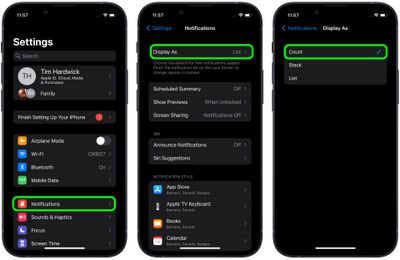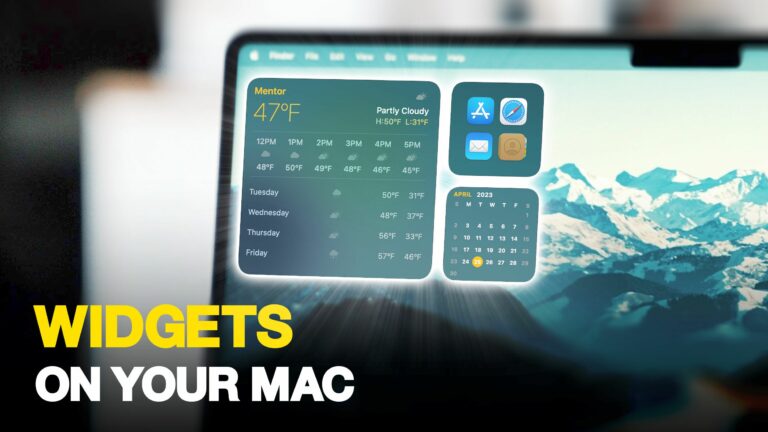iOS 16: как скрыть уведомления на экране блокировки iPhone
Apple в iOS 16 внесла много полезных изменений в экран блокировки iPhone, в том числе добавила множество параметров настройки и впервые представила виджеты. Способ отображения уведомлений также изменился, и теперь вы можете выбрать, как они будут отображаться на экране блокировки, и даже полностью скрыть их, чтобы они открывались одним касанием.
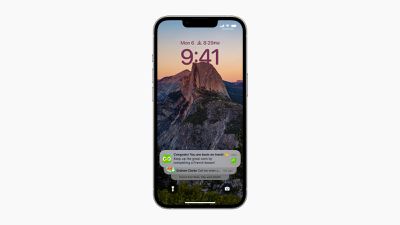
Из-за изменений экрана блокировки уведомления в iOS 16 отображаются внизу экрана и по умолчанию располагаются друг над другом. Но они не должны оставаться сложенными, если вы этого не хотите. Их можно настроить так, чтобы они отображались в традиционном формате списка, или вы можете отображать их просто как число (количество уведомлений), которое вы можете нажать, чтобы показать ожидающие вас уведомления.
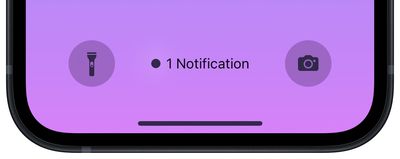
Следующие шаги показывают, как изменить способ отображения уведомлений на экране блокировки iPhone в iOS 16, которая в настоящее время находится в стадии бета-тестирования.
- Запустить Настройки приложение на вашем iPhone.
- Нажмите Уведомления.
- Нажмите Показать как.
- Нажмите Считать чтобы выбрать его.

Вот и все. Уведомления на экране блокировки теперь будут отображаться в виде числа, которое вы можете нажать, чтобы открыть их полностью. Совет. Вы также можете сжать список уведомлений на экране блокировки, чтобы изменить способ их отображения.